Как рисовать на графическом планшете
В процессе рисования на графическом планшете изображение наносится на поверхность устройства специальным пером. Одновременно все действия пользователя транслируются на экран ноутбука или компьютера.
Как рисовать на графическом планшете?
Шаг 1
Для того, чтобы начать рисовать на графическом планшете, нужно установить на компьютер программное обеспечение. Самый популярный графический редактор, которым пользуются дизайнеры и цифровые художники — это Adobe Photoshop, но есть и другие варианты. Мы уже делали обзор основных программ для графических планшетов здесь.
Шаг 2
Если ты пользуешься планшетом впервые, то кроме графического редактора нужно установить на компьютер драйвера. Их можно скачать на официальном сайте производителя устройства. Еще один важный шаг — настройка чувствительности и других параметров пера, а также программирование клавиш Express Keys для более быстрой работы.
Шаг 3
Выбери инструмент, которым ты будешь рисовать. У кистей есть свои характеристики, которые можно менять в зависимости от того, что ты хочешь изобразить.
Шаг 4
Теперь можно приступать к рисованию. Техника при этом такая же как при обычном рисовании, только вместо ручки или кисти ты используешь стилус, а бумагой служит поверхность планшета. Твои действия будут дублироваться на экране компьютера.
Линии получаются разной толщины и насыщенности, если нажимать на перо с разной силой.
Ты можешь использовать перо не только как инструмент для рисования, но и как компьютерную мышь. Для того чтобы открыть папку или выбрать нужный инструмент, нужно просто нажать на объект.
Шаг 5
Чтобы удалить неудачный элемент рисунка, воспользуйся ластиком. Он расположен на обратной стороне современных моделей стилусов. Если ластика нет, можно ускорить свои действия, установив на одну из экспресс-клавиш кнопку «назад».
Как научиться рисовать на графическом планшете?
Процесс рисования на планшете в целом похож на традиционный способ нанесения изображения на холст или бумагу. Но существует множество обучающих видео-уроков для цифровых художников. Обучение предлагают и некоторые разработчики графических редакторов. Например, на русскоязычном сайте Inkscape можно найти уроки по работе с этим софтом.
Как рисовать на планшете Wacom, Huion или XP-Pen ты можешь узнать также в закрытом сообществе PixelPen.ru. Доступ в сообщество получает каждый, кто приобрел графический планшет на нашем сайте. Перед покупкой ты можешь получить бесплатную консультацию наших специалистов, которые помогут определиться с моделью.
Рисование на графическом планшете. Достоинства и недостатки.
Кто случайно не знает, графический планшет, это устройство, которое позволяет цифровому художнику полностью имитировать процесс рисования на бумаге. Графический планшет состоит из электронного “холста” и стилуса, вместо карандаша или кисти. Он работает при подключении к компьютеру. Художник проводит стилусом по рабочей области планшета, и сделанная им линия синхронно отображается на экране компьютера. Существуют модели, где не нужен компьютер. Сверхчувствительный экран вмонтирован прямо в планшет.
Он работает при подключении к компьютеру. Художник проводит стилусом по рабочей области планшета, и сделанная им линия синхронно отображается на экране компьютера. Существуют модели, где не нужен компьютер. Сверхчувствительный экран вмонтирован прямо в планшет.
В прошлом году в моей жизни случился эпохальный момент. Любимые родичи дружно скинулись и помогли купить графический планшет Wacom intuos pro S.
Почему именно Wacom? Эта фирма, судя по отзывам, считается лучшей на нашем рынке.
Почему S ( small — маленький), а не M (medium – средний) или больше? Потому что, чем планшет больше, тем он дороже. Большой размер мы просто не потянули. Говорят, что для новичков идеален средний размер.
Однако, мне пока хорош и маленький. Никаких неудобств не чувствую. Я рисую при помощи планшета часто, поэтому уже могу поделиться своим любительским опытом.
Какие критерии и потребности у профессионалов, пока не в курсе. На этом фото японский цифровой волшебник Ютака Кагайя рисует на чём-то таком огромном, что уж и не знаю, какая фирма создала его рабочий инструмент.
Итак, недостатки рисования на графическом планшете.
Первый. Если Вы не умеете рисовать на бумаге, то никакой даже самый навороченный графический планшет не сделает из Вас художника.
Совет. Учитесь рисовать традиционно.
Второй. Стилусы. Их наконечники стираются! Намного медленнее, чем грифели обычных карандашей, но тем не менее, периодически Вам придётся тратиться на этот аксессуар.
Совет. Чтобы оттянуть момент покупки, делайте наброски на бумаге, а дорабатывайте и раскрашивайте уже в компьютере. Зачем стирать стилус на наброске, который переделывается по сто раз?
Третий. Каким бы чувствительным не было электронное перо, оно не может передавать все нюансы творческой мысли художника, так как это делает обычный карандаш. поскольку у простого карандаша нет электронного посредника между ним и бумагой.
Совет. Больше тренируйтесь в цифровой живописи, изучая все тонкости и возможности графического редактора, в котором рисуете. И не забывайте традиционную карандашную графику. Чем искуснее Вы рисуете на бумаге, тем Вам будет легче рисовать в цифре.
Чем искуснее Вы рисуете на бумаге, тем Вам будет легче рисовать в цифре.
Четвёртый. Цвета Вашего рисунка, увы, зависят от монитора. На разных мониторах Ваша работа будет смотреться по разному. Вдобавок, некоторые видимые на мониторе цвета, потом не пропечатываются на бумаге, поскольку возможности принтера могут быть ограничены.
Совет. Рисуйте согласно изображению Вашего монитора. Желательно, конечно, чтобы монитор был самый современный, с высоким разрешением.
Но если рисовали не для себя, а для заказчика, собирающегося напечатать Ваше творение, то свой рисунок, с настройками цвета RGB, потом сами переконвертируйте в CMYK. Потому что Вы знаете, какие должны быть оттенки, а работники типографии нет.
Вобщем, запомните. Рисуйте в своё удовольствие в RGB, но поскольку принт всегда делается в CMYK, то конвертируете файл сами и дальше корректируете рисунок по своему усмотрению. Утвердите с заказчиком все нужные значения цвета, которые могут потеряться при сканировании или фотографировании.
После этого больше не парьтесь. Печать и связанные с этим дальнейшие проблемы, это уже проблемы заказчика. Все претензии к его принтеру. У Вас было всё утверждено.
Этот жизненный совет, я прочла в статье иллюстратора Грэга Рута (Greg Ruth).
Вот тут — «Анатомия обложки»
Если загрустили прочитав сей абзац, то не переживайте… До печати Ваших артов разными издательствами ещё надо дожить. У Вас будет время разобраться в чём рисовать, что конвертировать, куда и кого посылать…
Да, иногда рисуйте и традиционные иллюстрации. чтобы не потерять чувство цветовой реальности.
Пятый. Если Вы собрались для рисования использовать графический редактор Adobe Photoshop, то учтите, эта программа пожирает много ресурсов, и не каждый компьютер её выдержит. Вам потребуется мощный игровой компьютер или ноутбук. Иначе, при большом размере файла или большом количестве слоёв, и программа и Ваш комп просто зависнут.
Совет. Пока не обзаведётесь игровым компьютером, учитесь рисовать на более “лёгких” программах. Например GIMP или Paint Tool SAI.
Например GIMP или Paint Tool SAI.
Если уж рисуете в Adobe Photoshop, то не забывайте почаще нажимать кнопочку «Сохранить».
Шестой. Внезапное отключение электричества или зависание программы может полностью уничтожить всю Вашу работу.
Совет. Напомню ещё раз: Почаще нажимайте спасительную кнопку “Сохранить”.
Если сломается сам компьютер, существует опасность потери всех файлов безвозвратно.Так что, сохраняйте, желательно, на “флэшке” или в “облаке”. Так надёжнее.
Ну и наконец, неоспоримые достоинства.
Первое. Скорость выполнения цифрового рисунка значительно выше выполнения традиционной работы. Ибо не нужно так же долго смешивать краски, как в реальности.
И ещё скорость вырастает за счёт лёгкости исправления ошибок. Если Вы ошиблись в традиционном рисунке, то приходится переделывать весь рисунок с самого начала.
Если Вы сделали неправильный штрих или мазок в цифре, то достаточно нажать кнопку “отменить”, и Ваш “косяк” исчезнет.
Второе. Связано с первым. Заказчики и издательства предпочитают тех художников, которые могут выполнить работу не только качественно, но и быстро. Потому что иллюстрации к книге, часто требуются “через неделю, но лучше уже завтра, а ещё лучше вчера”.
Третье. Если Ваш бумажный рисунок погиб, например, сгорел или облился кофе, то это конец. С цифровым вариантом рисунка надежда на возрождение есть. Вы можете потерять компьютер, флэшки и все свои файлы, но Ваша цифровая работа будет “жива”, пока существует сервер, куда Вы её предусмотрительно загрузили. И Вам не придётся возвращать заказчику предоплату, которую Вы уже успели потратить, или извиняться за непредвиденную задержку в выполнении заказа, безнадёжно теряя репутацию.
Рисование в цифре, изучение различных графических редакторов, секретов компьютерной графики, анимации и 3D моделирования, откроет Вам дверь в волшебный мир цифрового искусства. И если Вы молоды и полны сил, то кто знает… Может и Вы когда-нибудь будете выращивать леса Средиземья, поднимать на крыло драконов и строить эльфийские города. Дерзайте!
Дерзайте!
А если так и не выберете тернистый путь художника, то став бизнесменом или менеджером, и будучи уже хорошо знакомы с цифровыми технологиями, сможете сами профессионально сделать рекламный баннер или товарный знак, создать и оформить сайт своей фирмы, сэкономив приличную сумму.
Пока всё. Удачи в творчестве.
Как научиться рисовать дома — от онлайн-курсов до графических программ | Графические планшеты | Блог
Решили научиться рисовать для души или построить великую карьеру гейм-дизайнера и делать крутые CG-арты? Не выходите из дома — в вашем компьютере (и немножко в нашем магазине) уже есть все, что для этого нужно. Рассказываем, где научиться рисованию, что купить для учебы и в каких программах лучше всего делать первые штрихи.
Куда пойти учиться
Bang! Bang! Education
B! B! — онлайн-школа дизайна и иллюстрации. Тут есть курсы по графическому и веб-дизайну, типографике и, конечно, классическому рисованию. Как найти идеи, как нарисовать запоминающихся персонажей, что такое композиция, акварельные натюрморты, пиксельная графика — что угодно. Есть бесплатные материалы, есть бюджетные сеты видеородиков, есть и более дорогие, длительные курсы. База знаний — просто огромная.
Как найти идеи, как нарисовать запоминающихся персонажей, что такое композиция, акварельные натюрморты, пиксельная графика — что угодно. Есть бесплатные материалы, есть бюджетные сеты видеородиков, есть и более дорогие, длительные курсы. База знаний — просто огромная.
Учиться тут.
JayArtPainting
На канале собрано огромное количество видео-роликов с процессом рисования. Академической живописи вы тут не обучитесь, а вот арт-терапию устроить себе можно. Здесь есть необычные техники, с которыми справится вообще любой: от рисования губкой до росписи перьями.
Смотреть ролики и вдохновляться тут.
ru&autoplay=1><img src=https://img.youtube.com/vi/TD3A44z78TI/hqdefault.jpg><svg width=68 height=48><path fill=#f00 d=’M66.52,7.74c-0.78-2.93-2.49-5.41-5.42-6.19C55.79,.13,34,0,34,0S12.21,.13,6.9,1.55 C3.97,2.33,2.27,4.81,1.48,7.74C0.06,13.05,0,24,0,24s0.06,10.95,1.48,16.26c0.78,2.93,2.49,5.41,5.42,6.19 C12.21,47.87,34,48,34,48s21.79-0.13,27.1-1.55c2.93-0.78,4.64-3.26,5.42-6.19C67.94,34.95,68,24,68,24S67.94,13.05,66.52,7.74z’></path><path fill=#fff d=’M 45,24 27,14 27,34′></path></svg></a>» frameborder=»0″ allow=»accelerometer; autoplay; encrypted-media; gyroscope; picture-in-picture» allowfullscreen=»»/>
SmirnovSchoolLive
А это обалденно вдохновляющий канал школы арта SmirnovSchool для тех, кто хочет научиться digital-иллюстрации. Разборы работ, стриминги с крутыми художниками, обсуждение насущных вопросов — полезного, интересного и красивого море. Кроме ютуб-канала можно пойти на одноименный ресурс SmirnovSchool и поучиться компьютерной графике там, но уже платно. Это один из самый крупных ресурсов по обучению CG. Если вместо кисточек вы предпочитаете графический планшет — стоит заглянуть.
Это один из самый крупных ресурсов по обучению CG. Если вместо кисточек вы предпочитаете графический планшет — стоит заглянуть.
Слушать двухчасовые стрими и обалдевать от крутейших работ тут.
52,7.74z’></path><path fill=#fff d=’M 45,24 27,14 27,34′></path></svg></a>» frameborder=»0″ allow=»accelerometer; autoplay; encrypted-media; gyroscope; picture-in-picture» allowfullscreen=»»/>
Digital Drawing
Канал крутейшего CG-художника Сергея Самарского с процессами рисования. Некоторые ролики сопровождаются рассуждениями автора, на других — только создание иллюстрации под приятную музыку. В любом случае можно понаблюдать за крутым автором и подглядеть секреты мастерства.
Подсматривать за рождением иллюстрации тут.
youtube.com/vi/mzzaQyBcXTY/hqdefault.jpg><svg width=68 height=48><path fill=#f00 d=’M66.52,7.74c-0.78-2.93-2.49-5.41-5.42-6.19C55.79,.13,34,0,34,0S12.21,.13,6.9,1.55 C3.97,2.33,2.27,4.81,1.48,7.74C0.06,13.05,0,24,0,24s0.06,10.95,1.48,16.26c0.78,2.93,2.49,5.41,5.42,6.19 C12.21,47.87,34,48,34,48s21.79-0.13,27.1-1.55c2.93-0.78,4.64-3.26,5.42-6.19C67.94,34.95,68,24,68,24S67.94,13.05,66.52,7.74z’></path><path fill=#fff d=’M 45,24 27,14 27,34′></path></svg></a>» frameborder=»0″ allow=»accelerometer; autoplay; encrypted-media; gyroscope; picture-in-picture» allowfullscreen=»»/>
Вооружаемся необходимым
С классическим рисованием все понятно — купили бумагу, карандаши, краски и рисуйте. Тут мы не будем вам советовать марку акварели и подходящую щетину для кисточек. Но, если уж вы твердо нацелились на создание шедевров на компьютере, что-нибудь технологичное (кроме компьютера) вам все-таки понадобится.
Можно рисовать мышкой.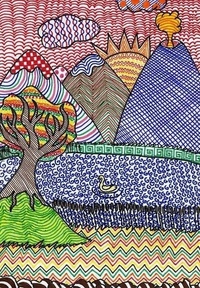 Так вы познаете пятьдесят оттенков страданий и овладеете искусством кунг-фу от иллюстраций. Но все же стоит не запариваться и прикупить, например, графический планшет. Как его правильно выбрать, можно почитать тут.
Так вы познаете пятьдесят оттенков страданий и овладеете искусством кунг-фу от иллюстраций. Но все же стоит не запариваться и прикупить, например, графический планшет. Как его правильно выбрать, можно почитать тут.
Вместо отдельного графического можно для рисования использовать и обычный планшет. Например, в ролике выше Сергей Самарский рисовал девушку на планшете iPad Pro.
Если вы не готовы отдавать столько денег сразу, можно подыскать более бюджетный вариант. Например, новинка от Huawei — Matepad Pro — в два раза бюджетнее и оснащена достаточно мощным железом, которое сможет потянуть графические программы. Или Samsung Galaxy Tab S6 — еще дешевле. Да еще и, как и у Huawei, стилус в комплекте, который удобно использовать в качестве пера.
Где рисовать
Сервисов и программ для digital-рисования очень много. И тут каждый художник частенько подбирает то, что больше нравится и подходит под конкретные задачи. Самое очевидное решение — Photoshop. Едва ли он нуждается в представлении, поэтому посмотрим, а что есть еще.
Procreate
Для рисования на яблочных планшетах есть отличное приложение Procreate. Прога платная и достаточно дорогая, но в Procreate работают не только любители, но и профессионалы CG. Тут очень быстрый движок, качественная палитра цветов, непрерывное автосохранение, огромное количество оригинальных кистей с сотней настраиваемый параметров, интуитивно понятный интерфейс, удобная растушевка и еще куча фишек и особенностей, которые делают рисование удобным. Приложение оптимизировано под iPad и Apple Pencil. Кстати, если хотите — можете не покупать стилус, освоить медитативное рисование пальцем и даже переплюнуть по популярности этот ролик с 17 млн просмотров и Морганом Фрименом, нарисованным пальцем в Procreate.
Купить приложение можно здесь.
youtube.com/embed/uEdRLlqdgA4?origin=https://club.dns-shop.ru&autoplay=1><img src=https://img.youtube.com/vi/uEdRLlqdgA4/hqdefault.jpg><svg width=68 height=48><path fill=#f00 d=’M66.52,7.74c-0.78-2.93-2.49-5.41-5.42-6.19C55.79,.13,34,0,34,0S12.21,.13,6.9,1.55 C3.97,2.33,2.27,4.81,1.48,7.74C0.06,13.05,0,24,0,24s0.06,10.95,1.48,16.26c0.78,2.93,2.49,5.41,5.42,6.19 C12.21,47.87,34,48,34,48s21.79-0.13,27.1-1.55c2.93-0.78,4.64-3.26,5.42-6.19C67.94,34.95,68,24,68,24S67.94,13.05,66.52,7.74z’></path><path fill=#fff d=’M 45,24 27,14 27,34′></path></svg></a>» frameborder=»0″ allow=»accelerometer; autoplay; encrypted-media; gyroscope; picture-in-picture» allowfullscreen=»»/>
Krita
Для тех, кто не готов платить за софт, есть Krita — программа в свободном доступе. Это практически тот же Photoshop, только честно бесплатный. Тут и куча инструментов, и поддержка слоев, покадровая анимация, постоянный автосейв, куча кистей и адекватные палитры. Krita пытается поддерживать не только художников, но и фотографов, но инструментов для коррекции изображения у программы не так уж много. Зато для рисования есть все, что нужно.
Krita пытается поддерживать не только художников, но и фотографов, но инструментов для коррекции изображения у программы не так уж много. Зато для рисования есть все, что нужно.
Устанавливать отсюда.
05,66.52,7.74z’></path><path fill=#fff d=’M 45,24 27,14 27,34′></path></svg></a>» frameborder=»0″ allow=»accelerometer; autoplay; encrypted-media; gyroscope; picture-in-picture» allowfullscreen=»»/>
SAI
SAI, Photoshop или Krita — cпорят между собой художники всего мира и делятся на три лагеря. SAI — японский софт для художников и иллюстраторов. Поначалу ее чаще использовали для артов в стиле японской манги, но позже SAI завоевала признание у художников всех жанров. Из плюсов — программа достаточно легкая и быстрая. Хорошо поддерживает работу на графических планшетах, не тормозит. Горячие клавиши во всех трех программах одинаковые, поэтому переключаться с фотошопа на SAI легко. Есть все основные инструменты, кисти, хорошее сглаживание пера, поддержка сторонних текстур.
Устанавливать отсюда.
youtube.com/embed/F1JzWHDgDfs?origin=https://club.dns-shop.ru&autoplay=1><img src=https://img.youtube.com/vi/F1JzWHDgDfs/hqdefault.jpg><svg width=68 height=48><path fill=#f00 d=’M66.52,7.74c-0.78-2.93-2.49-5.41-5.42-6.19C55.79,.13,34,0,34,0S12.21,.13,6.9,1.55 C3.97,2.33,2.27,4.81,1.48,7.74C0.06,13.05,0,24,0,24s0.06,10.95,1.48,16.26c0.78,2.93,2.49,5.41,5.42,6.19 C12.21,47.87,34,48,34,48s21.79-0.13,27.1-1.55c2.93-0.78,4.64-3.26,5.42-6.19C67.94,34.95,68,24,68,24S67.94,13.05,66.52,7.74z’></path><path fill=#fff d=’M 45,24 27,14 27,34′></path></svg></a>» frameborder=»0″ allow=»accelerometer; autoplay; encrypted-media; gyroscope; picture-in-picture» allowfullscreen=»»/>
Drawi
Этот онлайн-сервис хоть и странновато выглядит, но рисовать в нем правда можно. Из всех онлайн-рисовалок Drawi, пожалуй, наиболее удобная и в ней можно создать какой-никакой рисунок получше, чем в пэйнте. Советовать Drawi как полноценную программу для больших амбиций не получится, но если вы просто хотите убить минутку-другую за цифровыми почеркушками — подойдет.
Рисовать онлайн тут.
Курс «Рисование на графическом планшете» — Мастерская Рафаэль
Для комфортной работы необходим переносной компьютер (ноутбук) и Графический планшет к нему. Так же установленный Photoshop. Зарядку для ноутбука чтобы не было конфузных ситуаций. Возможно использование только планшета, но это не позволит изучить некоторую специфику программы и работы в ней.
Данный курс входит в стоимость абонемента, по системе «Все включено»
Это наш педагог
Плясунов Кирилл НиколаевичЭто программа на первый Курс обучения
1 ДЕНЬ: Знакомство
А) Личное знакомство с учениками
Б) Знакомство с программой Photoshop. ( Знакомство с интерфейсом. Проба инструментов).
В) Задача на урок: Построить постановку из геометрических тел. Попытаться привыкнуть к работе в программе. Освоить инструменты и горячие клавиши фотошопа.
Г) Сохранение прогресса
2 ДЕНЬ: Рисунок в программе
А) Продолжение работы с постановкой.
Б) Так же работа со слоями и режимами слоев.
В) Развитие ориентации в программе и свободное пользование и ощущение программы.
3 ДЕНЬ: Цикл живописи
А) Задача как можно точнее перенести натюрморт на графический планшет, компьютер.
Б) Работа с линией
В) Раскрытие новых упрощений в программе
Г) Повторение пройденных этапов
Д) Повторение горячих клавиш ( Думаю можно выписать наиболее полезные клавиши на доску, чтобы ученики могли ориентироваться и не запутаться в них).
4 ДЕНЬ: Живопись
А) Повторение пройденного материала
Б) Построение новой работы, а конкретно натюрморта
В) Работа с линией
Г) Работа с перспективой и масштабом объектов
Д) Работа с горячими клавишами
5 ДЕНЬ: Живопись. Работа с цветом или цифровой цвет
А) Объяснить принципы цвета и работа с палитрой от чего зависит разница цвета и насыщенности
Б) Попытаться как можно точно взять цвет.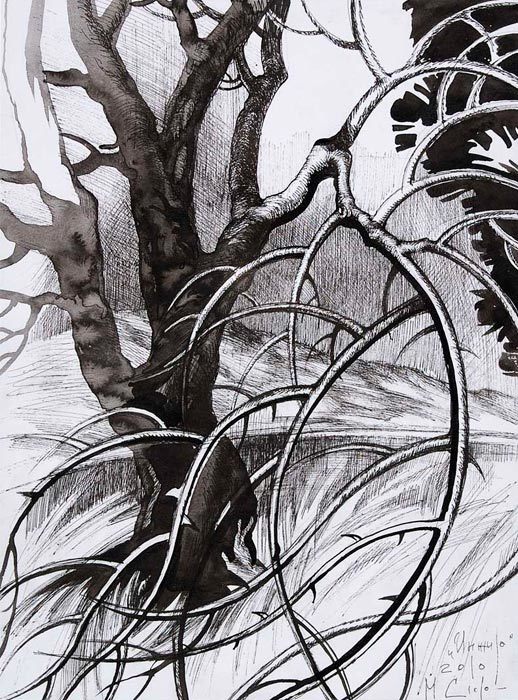 Принципом многослойности и наложения слоя.
Принципом многослойности и наложения слоя.
В) Попытаться найти локальный цвет объекта
Г) Работа с новыми кистями.
Д) Живая работа в программе и от чего зависит занятность вашей работы.
Е) Работа с Прозрачностью кистей
6 ДЕНЬ: Рисунок и работа через тон
А) Работа над новой постановкой.
Б) задачи на урок: Как можно точно передать верное расположение объектов и работы с перспективой
В) Работа с тоном. Главная задача точнее передать тон работы для дальнейшей прогрессии
и комфортности работы.
Г) Работа с новыми кистями и мягкими переходами путем мягкости ведения рисунка и освоением функций кистей и настроек кисти.
7 ДЕНЬ: Цифровая живопись
А) Повторение пройденного материала
Б) Работа с живописью через тон.
Г) Цель научить мыслить “от тона к цвету”
Д) Показать от чего зависит цвет в работе и как можно на и более правильно и корректно перейти от тона к цвету
8 ДЕНЬ: Живопись
А) Повторение материала
Б) Переходим в цвету через работу в режиме “Цветность”
В) Повторно объяснить и напомнить принцип покраски этим способом
Г) Попытаться как можно точно взять цвет объекта.
Д) Вспомогательные ресурсы фотошопа, которые помогут добиться наиболее Реалистичного цвета в этом методе окраски.
9 ДЕНЬ: Композиция
А) Главная задача урока добиться отображения и воссоздания своей картины, используя Все ранее добытые знания.
Б) Будет выдвинут ряд задач для отображения такие как: (“Мой фэнтэзийный мир”, “Мир глазами любимого писателя/режиссера”, “Любимый персонаж”, “Оружие прошлого или будущего”, “Флора и фауна других миров”, “ Супер герой моими глазами” ну и в таком духе…)
В) Дать вольномыслие в любимой теме
Г) работа с референсами – вспомогательными фото для своей работы из интернета
10 ДЕНЬ: Композиция
А) Продолжение развития собственной темы
Б) Объяснить принципы композиции и как она работает
В) Работа с тоном цветом и как он влияет на образ картины или разработки персонажа/оружия и тд…
Г) Помочь воссоздать картину и усилить ее приемами композиции
|Рисование графических графических примитивов в растровых и векторных графических редакторах.

Область рисования.
Для создания рисунка традиционными методами необходимо выбрать полотно (лист бумаги или холст) определенного размера и ориентации. В графических редакторах можно выбрать параметры области рисования (размер, поля и ориентацию), которая называется страницей, листом или слайдом
Можно занять рисунком всю площадь области рисования или оставить по краям поля. Поля оставлять рекомендуется, так как не все принтеры могут распечатывать листы без полей.Область рисования может иметь различные размеры. Наиболее распространенным является формат А4, который соответствует размеру стандартного листа писчей бумаги (шириной 21 см и высотой 29,7 см), часто используются вполовину меньший формат А5 (шириной 14,8 см и высотой 21 см) или в два раза больший формат A3 (шириной 29,7 см и высотой 42 см).
Область рисования можно расположить вертикально (ширина листа меньше высоты) — такая ориентация называется книжной. Область рисования можно также расположить горизонтально (ширина листа больше высоты) — такая ориентация называется альбомной.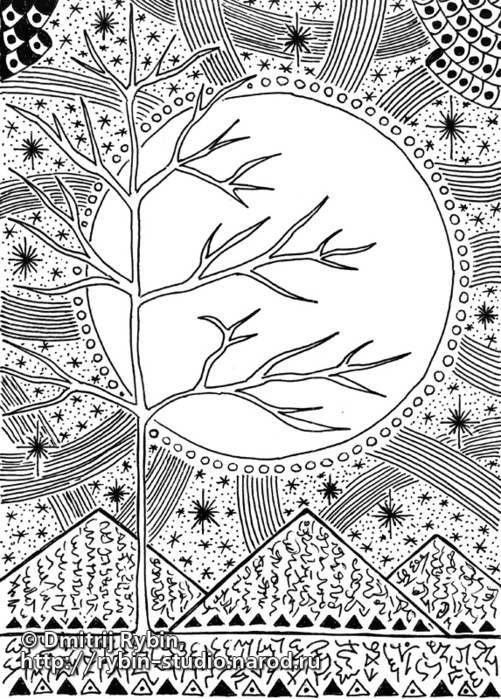
Технология рисования графических примитивов. Растровый и векторный графические редакторы позволяют рисовать в поле рисования графические примитивы (прямая линия, кривая линия, прямоугольник, многоугольник, окружность).
Кнопки для рисования графических примитивов находятся на панели инструментов, которая обычно размещается вертикально, вдоль левого края окна графического редактора . Для рисования выбранного объекта необходимо щелкнуть на кнопке с его изображением на панели инструментов и переместить указатель мыши в поле рисования, где он примет форму крестика. Затем щелчками в поле рисования требуется зафиксировать положения опорных точек рисуемого объекта.
Процедуры рисования графических примитивов в растровом и векторном редакторах практически одинаковы, однако существенно различаются результаты рисования. В растровом графическом редакторе нарисованный объект перестает существовать как самостоятельный элемент после окончания рисования и становится лишь группой пикселей на рисунке. В векторном редакторе этот объект продолжает сохранять свою индивидуальность, и можно его копировать, перемещать, изменять его размеры, цвет и прозрачность.
В векторном редакторе этот объект продолжает сохранять свою индивидуальность, и можно его копировать, перемещать, изменять его размеры, цвет и прозрачность.
Линия. Для рисования линии необходимо выбрать на панели инструментов графический примитив Линия, поместить указатель мыши в определенное место окна редактора и щелчком зафиксировать точку, из которой должна начинаться линия. Затем надо перетащить линию в нужном направлении и, осуществив повторный щелчок, зафиксировать конец линии.
Существует возможность перед рисованием задать тип линии (сплошная, пунктирная и т. д.), ее толщину и цвет с помощью дополнительных меню.
Кривая. Для рисования кривой необходимо выбрать графический примитив Кривая, нарисовать произвольную линию и перетаскиванием мышью придать ей требуемую форму.
Прямоугольник. Для рисования прямоугольника необходимо выбрать графический примитив Прямоугольник, щелчком зафиксировать положение первой вершины, перетащить указатель по диагонали и зафиксировать положение второй вершины.
Для рисования прямоугольника необходимо выбрать графический примитив Прямоугольник, щелчком зафиксировать положение первой вершины, перетащить указатель по диагонали и зафиксировать положение второй вершины.
Многоугольник. Для рисования многоугольника необходимо выбрать графический примитив Многоугольник, последовательно щелчками зафиксировать положение вершин и двойным щелчком зафиксировать положение последней вершины.
Овал и окружность. Для рисования овала необходимо выбрать графический примитив Овал (Эллипс), щелчком мыши зафиксировать положение точки овала, перетащить указатель по диагонали и зафиксировать положение точки, противоположной относительно центра овала. Если в процессе рисования держать нажатой клавишу {Shift}, то будет нарисована окружность.
Палитра цветов. Различают цвет линий, которым рисуются контуры геометрических примитивов, и цвет заливки, которым закрашиваются внутренние области примитивов. Операцию выбора цвета можно осуществлять с помощью меню Палитра, содержащего набор цветов, используемых при создании объектов.
Расширенная палитра. Выбор цвета с использованием меню Палитра ограничен, так как оно содержит только несколько десятков цветов. Однако графические редакторы позволяют использовать расширенную палитру цветов, в которой можно осуществлять выбор среди набора из десятков миллионов цветов.
Пипетка. В растровых графических редакторах для копирования цветов можно использовать инструмент Пипетка. Щелчок мышью по области с требуемым цветом задает его в качестве цвета линий или цвета заливки.
Если навести указатель мыши на кнопку на панели инструментов графического редактора, то появится всплывающая подсказка с названием инструмента.
Графика, графика, графика! Часть 1. Введение.
Важна ли графика для начинающих программистов? Или следует в первую очередь изучать конструкции языка, алгоритмы, методику написания программ? А графика — баловство?
Несомненно, все зависит от аудитории. Если программированию обучается школьник, то графика очень важна — мышление конкретное, и хочется сразу видеть результаты своего труда. Абстрактное мышление быстро утомляет. Если программировать учится студент — здесь другая картина. Графика нужна по большей мере как вспомогательное средство для визуализации результатов, динамики выполнения алгоритмов. Но что однозначно — графика нужна.
Если программированию обучается школьник, то графика очень важна — мышление конкретное, и хочется сразу видеть результаты своего труда. Абстрактное мышление быстро утомляет. Если программировать учится студент — здесь другая картина. Графика нужна по большей мере как вспомогательное средство для визуализации результатов, динамики выполнения алгоритмов. Но что однозначно — графика нужна.
Меня вот часто спрашивают студенты — как сделать что-нибудь графическое на C++? Много лет уже спрашивают. Уже устал отвечать — не знаю…
Конечно, не каждый язык должен иметь стандартную поддержку графики. Даже универсальный. Но вот от языка для обучения (а язык Паскаль используется в основном для обучения) поддержку графики — ждут.
В старом добром Бейсике — чем он подкупал — на Корветах там всяких, Атари и Синклерах — загрузил среду, написал
Circle(100,100,50)и получил на экране кружочек — прямо поверх кода. Это потом с появленим MS DOS, где основным режимом стал текстовый, все усложнилось.

На старом добром Turbo Pascal был такой замечательный модуль Graph — подключил его, написал пару строчек непонятных заклинаний — и рисуй себе все что угодно аж 256 цветами! Вот эти заклинания:
uses Graph; var GraphDriver,GraphMode: integer; begin InitGraph(GraphDriver,GraphMode,'d:\turbo\bgi'); <здесь рисуем> end.
Еще в конце там CloseGraph надо было вызвать. И знатоки с умным видом рассказывали новичкам, что у тебя там неправильно установлен путь к графическому драйверу или драйвер у тебя не тот.
Вообщем, прошли те времена — появилась Windows, а в ней основной режим — графический.
Прошли ли? Меня до сих пор спрашивают, почему в PascalABC нет модуля Graph? Отвечаю, что не мог больше терпеть. Но нет-нет да мелькнет в Интернете на форуме пост какого-нибудь новичка — представляете, настолько плохой PascalABC, что даже графики в нем нет или она там какая-то своя! Не та, что описана в груде книжек по Турбо-Паскалю, а другая!
Вот об этой другой графике мы и поговорим.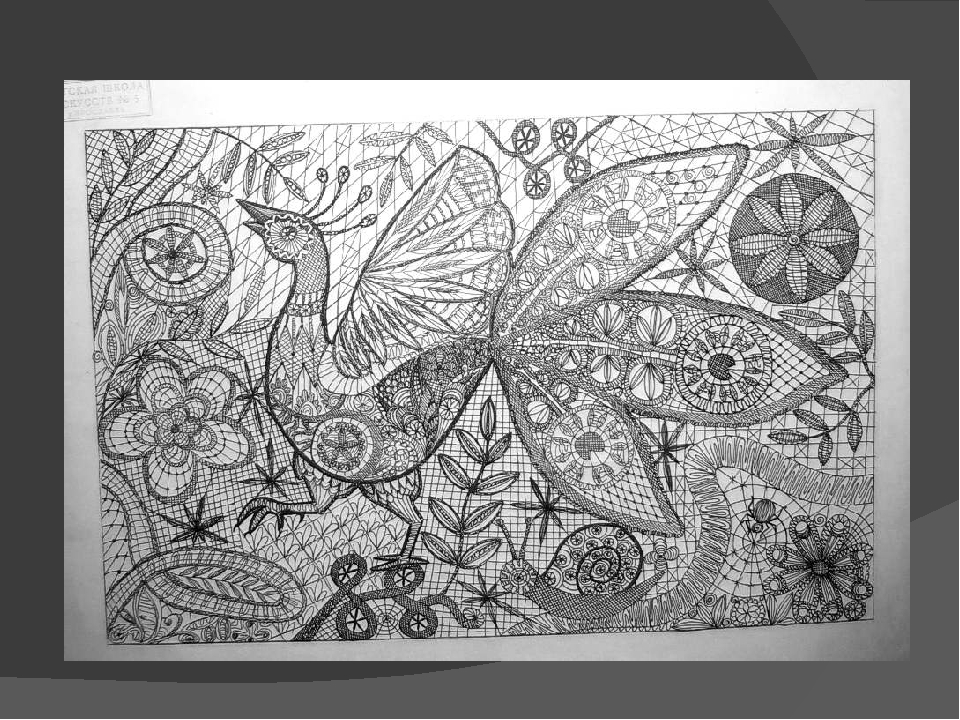
Те, кто программировал графические приложения под Windows, знают, что рисовать лучше всего в обработчике события WM_PAINT или OnPaint (последнее — если используется какой-нибудь объектный каркас для Windows-приложения). В этом обработчике нельзя рисовать долго, поскольку программа на время его работы блокируется. А если рисовать в других обработчиках, то нарисованное стирается при следующей перерисовке окна. Короче — куча проблем!
Идея была простой: создать графическую библиотеку, подключающуюся крайне просто, где эти проблемы были бы решены. Еще лучше, если графическое приложение будет похоже на обычную программу: чтобы сразу после begin можно было писать графические команды.
Решение было найдено — вот эта простейшая программа:
uses GraphABC; begin Rectangle(10,10,100,100); end.
При запуске такой программы возникает специальное графическое окно, и все рисование происходит именно на нем. Изображение на нем не пропадет при перерисовке, и можно рисовать сколь угодно долго — программа не окажется заблокированной на время рисования. Это значит, в частности, что можно легко делать простую анимацию.
Это значит, в частности, что можно легко делать простую анимацию.
Вот несколько очень простых графических программок — совершенно бесполезны — чистое баловство!
Программа 1. Показывает использование процедуры SetPixel и функции RGB.
uses GraphABC;
begin
for var x:=0 to Window.Width-1 do
for var y:=0 to Window.Height-1 do
SetPixel(x,y,RGB(2*x-y,x-3*y,x+y));
end.Программа 2. Рисование звездочки. Показывает использование процедур MoveTo и LineTo, а также полярных координат.
uses GraphABC;
const
n = 17; // количество точек
n1 = 7; // через сколько точек соединять
begin
var a := -Pi/2;
var Center := Window.Center;
var Radius := Window.Height/2.2;
MoveTo(Round(Center.X+Radius*cos(a)),Round(Center.Y+Radius*sin(a)));
for var i:=1 to n do
begin
a += n1*2*Pi/n;
LineTo(Round(Center.X+Radius*cos(a)),Round(Center.Y+Radius*sin(a)));
end;
end.Пример 3. Цифровые часы. Показывает использование процедуры TextOut, а также функций TextWidth, TextHeight.
Показывает использование процедуры TextOut, а также функций TextWidth, TextHeight.
uses GraphABC,System;
begin
Font.Size := 80;
var x0 := (Window.Width - TextWidth('00:00:00')) div 2;
var y0 := (Window.Height - TextHeight('00:00:00')) div 2;
while True do
begin
var t := DateTime.Now;
var s := string.Format('{0:d2}:{1:d2}:{2:d2}',t.Hour,t.Minute,t.Second);
TextOut(x0,y0,s);
Sleep(1000);
end;
end.Ну вот, для введения и достаточно.
А симпатичные примеры на графику строк эдак на 10-15 — пожалуйста — пишите в комментариях!
Подборка программ для рисования на графическом планшете
Итак, вы купили графический планшет. Помимо того, что вам еще предстоит к нему привыкнуть и «набить руку», нужно сразу определиться с графическим редактором, который по максимуму раскроет все возможности вашего нового девайса. И если вы думаете, что рисовать можно только в Adobe Photoshop или Illustrator, то сильно заблуждаетесь.
Большинство профессионалов пользуются всемирно признанными и, бесспорно, крутыми продуктами компании Adobe. Например, дизайнеры Everypixel Studio работают в том числе в After Effects, Premiere, Photoshop и Illustrator.
Например, дизайнеры Everypixel Studio работают в том числе в After Effects, Premiere, Photoshop и Illustrator.
- Стоп-моушн реклама для газировки VIP’S
- Анимация для социальных сетей Ritter Sport
- Анимационная видеореклама глюкометра Contour
Но есть немало графических редакторов, предлагающих такой же функционал за меньшие деньги, а иногда и вовсе бесплатно. Кроме того, некоторые программы могут похвастаться уникальным интерфейсом со множеством интересных фишек, их точно оценят дизайнеры и иллюстраторы.
Мы составили список программ, где можно полноценно рисовать с помощью графического планшета, имитируя разные художественные техники, делать скетчи, создавать растровые и векторные изображения, а также практиковаться в леттеринге и каллиграфии.
Corel Painter
Painter имитирует традиционные кисти, текстуры, сухие и мокрые эффекты до невероятной точности. Благодаря этому происходит практически полное погружение в настоящую мастерскую художника, где нет компьютера и монитора, только мольберт и холст.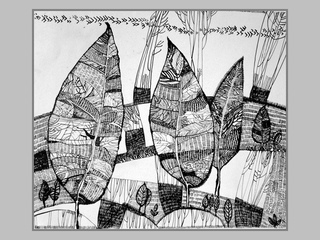
Painter Lite
Облегченная и более дешевая версия Painter предлагает все необходимые инструменты для рисования, но за более низкую цену. Отличный вариант для тех, кто только начинает рисовать и не готов к существенным тратам.
Clip Paint Studio PRO
Не смотря на то, что эта программа была разработана специально для рисования манги, Clip Paint Studio довольно далеко пошел и может с таким же успехом использоваться в промышленно-стандартной цифровой живописи.В программе есть невероятно удобные фишки, например, готовые фигуры, которые можно использовать в качестве натуры для рисования поз.
Autodesk Sketchbook
SketchBook Pro — профессиональное приложение для рисования, оптимизированное специально для планшетных устройств. Рисовать в нем легко и приятно, что несомненно оценят начинающие пользователи.
ArtRage
Программа с невероятными инструментами и самым привлекательным интерфейсом. Рисовать в ней легко и приятно. Ориентирована на создание реалистичных изображений.
Xara Photo and Graphic Designer
Редактирование фотографий, рисование, необычные эффекты— далеко не все возможности Xara Photo. Пользователи оценят совместимость форматов файлов и невысокую цену продукта.
Affinity Designer
Программа поддерживает работу со слоями, импортэкспорт разных форматов файлов, удобный навигатор и все инструменты по работе с векторной графикой, которые только можно придумать. Affinity Designer — своего рода «убийца» Adobe Illustrator. Единственным недостатком этой программы может стать то, что она есть только для MAC. Зато цена более чем приятная.
Inkscape
Бесплатный и удобный векторный иллюстратор, который по сути является симбиозом Corel DRAW и Adobe Illustrator. Замечательная поддержка чувствительности к давлению пера, — большой дефицит в векторном мире иллюстраций, — делает Inkscape мощным инструментом для тех, кто всерьез увлекается каллиграфией.
Кстати, у Inkscape есть отличный ресурс на семи языках, в том числе на русском, что большая редкость даже для коммерческих графических программ. На сайте Inkscape можно не только скачать программу, но и почитать статьи, изучить уроки, поучаствовать в обсуждении и многое другое. Также есть возможность стать одним из разработчиков и тестеров продукта и привнести в него полезные функции.
На сайте Inkscape можно не только скачать программу, но и почитать статьи, изучить уроки, поучаствовать в обсуждении и многое другое. Также есть возможность стать одним из разработчиков и тестеров продукта и привнести в него полезные функции.
GIMP
Красочная и функциональная растровая программа для рисования, иллюстрирования. По внешнему виду интерфейса и возможностям похожа на Corel Painter. Широкая поддержка планшета Wacom.
Artweaver
Программа растровой графики, внешне напоминающая симбиоз Painter и Photoshop. В сравнении с GIMP более медленная в обработке, но с гораздо большим набором кистей. Широкая поддержка планшета Wacom.
MyPaint
Нетребовательная к ресурсам и простая в использовании open-sourсe программа для цифровых художников. Позволяет концентрироваться на творчестве, а не интерфейсе программы. Хорошо реализована поддержка планшета.
SmoothDraw
А вот еще одна стоящая внимания программа для рисования — скачать бесплатно эту чудесную разработку успели десяти тысяч начинающих и профессиональных художников. Вам не придётся тратить время на изучение меню и инструментария — просто открывайте новый файл и демонстрируйте свои таланты, пользуясь понятно визуализированными функциями.
Вам не придётся тратить время на изучение меню и инструментария — просто открывайте новый файл и демонстрируйте свои таланты, пользуясь понятно визуализированными функциями.
Пользователям доступны режимы смешивания, слои, вращение виртуального холста, субпиксельный уровень сглаживания. Кроме стандартных средств живописи приложение содержит специальные инструменты, такие как граффити, капли воды, звёзды, трава. Синхронизация с планшетами также реализована.
Paint Tool SAI
Не пугайтесь чистого интерфейса SAI, так как это фактический стандарт программы для большинства японских художников аниме. Она также снабжена функцией коррекции линий для создания более четких контуров.
Serif DrawPlus (starter edition)
Serif DrawPlus предлагает все инструменты для работы с растровой и векторной графикой. Здесь можно создавать интересные принты, делать логотипы, редактировать фотографии или рисовать, используя массу нестандартных эффектов, включая 3D.
К сожалению, с 2018 года программа больше не поддерживается разработчиком и отнесена в разряд устаревших. В новую линейку входит графический редактор Affinity.
В новую линейку входит графический редактор Affinity.
Все программы из списка станут отличной альтернативой продуктам Adobe. Но кроме умения пользоваться графическими редакторами важно тренировать свою насмотренность, развивать художественный и эстетический вкус. О том, как это лучше сделать, можно узнать на нашем YouTube-канале «Каждый пиксель важен». Там делимся опытом и лайфхаками в создании визуального контента, и рассказываем, где черпать идеи и вдохновение.
ПохожееЛучший планшет для рисования 2021 года: наш выбор лучших графических планшетов
Мы считаем лучшие планшеты для рисования, которые вы можете купить прямо сейчас. У каждого художника разные потребности, не говоря уже о разном бюджете, и если вы покупаете отличный планшет для рисования, велики шансы, что одни планшеты подойдут вам лучше, чем другие. Итак, независимо от того, являетесь ли вы новичком или опытным профессионалом, мы считаем, что в нашем руководстве по лучшим планшетам для рисования должна быть идеальная модель для вас.
Мы подобрали ассортимент товаров разных производителей и разную цену.Это означает, что у нас есть множество представителей знаменитых имен в мире цифрового искусства, таких как Wacom, производящая широкий выбор планшетов как для новичков, так и для экспертов. Тем не менее, это конкурентная область, и вы не должны отказываться от недорогих вариантов, таких как XP-Pen и Huion.
Кроме того, если вы уже инвестировали в такую экосистему, как Apple или Samsung, возможно, имеет смысл поискать следующий планшет в том же направлении! Помимо мощных мини-компьютеров, многие iPad, планшеты Galaxy Tab и т. П. Также предлагают превосходные возможности рисования с помощью многофункциональных стилусов и специальных приложений для рисования.За все это приходится платить, но за свои деньги вы получаете чертовски много, так что об этом определенно стоит подумать.
Мы включили все эти различные типы в наше руководство, так что, надеюсь, вы сможете пролистать его и получить представление о планшете, который подходит именно вам. Если вы делаете покупки для маленького, ознакомьтесь с нашим обзором лучших планшетов для рисования для детей для всех маленьких художников в вашей жизни.
Если вы делаете покупки для маленького, ознакомьтесь с нашим обзором лучших планшетов для рисования для детей для всех маленьких художников в вашей жизни.
Лучшие планшеты для рисования, доступные сейчас
(Изображение предоставлено Wacom)01.Wacom Cintiq 22
Лучший планшет для рисования в целом
Активная область рисования: 19,5 x 11,5 дюйма | Разрешение: 1920 x 1080 | Чувствительность пера к давлению: 8 192 уровня | Соединения: HDMI, USB 2.0
Отличная чувствительность к давлению
Фантастическая цена
Низкое разрешение экрана для размера
Нет встроенных клавиш ExpressKeys
Wacom собрал то, что мы считаем оптимальным балансом между функциональностью и доступностью в планшете Cintiq 22.Большой экран для рисования с разрешением Full HD приятен в использовании, с огромной свободой рисования широкими и плавными штрихами пером. Поверхность также хорошо спроектирована с антибликовым покрытием, а прилагаемое перо Wacom Pen 2 обладает высокой чувствительностью к давлению и наклону, что позволяет улавливать мельчайшие изменения угла и движения. Его просто безмерно приятно использовать, как для художников, находящихся в самом начале пути, так и для опытных профессионалов, желающих обновиться.
Подробнее: Wacom Cintiq 22 review
(Изображение предоставлено Apple)02.Apple iPad Pro 12.9 (2020)
Лучший планшет для рисования для iOS
Активная область рисования: 10,32 x 7,74 дюйма | Разрешение: 2,732 x 2048 | Чувствительность пера к давлению: Не указано (требуется дополнительный Apple Pencil) | Соединения: Lightning, Bluetooth, Wi-Fi | ОС : iPadOS 13.4
Быстрее, чем когда-либо
Превосходный дисплей
Apple Pencil стоит доплата
Короткий шнур для зарядки
Apple обновила свое исключение iPad Pro 12.9 в 2020 году, и теперь этот лучший в своем классе планшет работает лучше, чем когда-либо, благодаря новому чипу A12Z Bionic с 8-ядерным графическим ядром. Рисование с помощью Apple Pencil — за которое, к сожалению, придется доплачивать — это великолепное занятие, и есть множество небольших интуитивно понятных штрихов, которые облегчат жизнь художника, например, автоматическая зарядка карандаша, когда он прикреплен к магнитной полосе для хранения в верх планшета. Apple Pencil также чрезвычайно точен и просто чувствует себя хорошо, с идеальной кривой чувствительности к давлению.Конечно, все эти технологии не из дешевых, но если у вас есть на это деньги, iPad Pro 12.9 станет лучшим помощником для рисования, как никто другой.
(Изображение предоставлено XP-Pen)03. Перьевой дисплей XP-Pen Artist 15,6
Перьевой дисплей хорошего размера по цене, которая может вас удивить
Активная область рисования: 13,54 x 7,62 дюйма | Разрешение: 1920 x 1080 | Чувствительность пера к давлению: 8 192 уровня | Подключения: USB-C | ОС: Windows или macOS
Очень доступный дисплей
Хорошее перо и поверхность для рисования
Качество звука
Подставка в комплект не входит
XP-Pen Artist 15 охватывает все основные функции перьевого дисплея. .6: область рисования разумного размера, удобное перо с множеством уровней чувствительности и хороший экран. Вы не получаете достаточного внимания к деталям или расширенной экосистемы дополнительных функций, которые предоставляет Wacom, а смещение между кончиком стилуса и курсором на экране требует некоторого привыкания, но это остается перьевым дисплеем, который может преобразовать ваш цифровой творчество, не ломая банк. Несомненно, один из лучших дешевых планшетов для рисования, хотя, если бюджет является для вас реальной проблемой, вы можете подумать…
(Изображение предоставлено Huion)04. Huion Kamvas Pro 24
Лучшая модель новых планшетов для рисования «Kamvas» от Huion 2020
Активная область рисования: 20,7 x 11,6 дюйма | Разрешение: 2,5K 2560 x 1440 QHD | Чувствительность пера к давлению: 8 192 уровня | Соединения: HDMI / DP / VGA
Сверхвысокое разрешение
Отзывчивый,
Дисплей может быть больше, чем вам нужно
… и это дорого
В 2020 году Huion обновила свою линейку, выпустив шикарную новую линейку Kamvas планшетов для рисования, и Kamvas Pro 24 — это лучшая модель.Несмотря на более разумную цену, чем дорогостоящие планшеты, такие как iPad Pro 12.9, у него довольно серьезные характеристики, с QHD-дисплеем 1440p, который выглядит совершенно фантастически. Его цвета резкие, детали резкие; это просто радость созерцать.
Рисование на Kamvas Pro 24 доставляет огромное удовольствие благодаря прилагаемому стилусу с 8192 уровнями чувствительности к давлению. У вас достаточно большое пространство для работы, а планшет покрывает 120% цветовой гаммы sRGB и может отображать 16.7 миллионов цветов и гарантируйте, что ваше изображение всегда будет отображаться с идеальной точностью.
Это, конечно же, совершенно новый планшет, так что он обычно продается в разобранном виде, а запрашиваемая цена довольно высока. За ту же сумму вы можете получить многофункциональные планшеты из нашего списка, поэтому, возможно, стоит спросить себя, не хотите ли вы потратить такие деньги на что-то настолько специализированное. Тем не менее, сейчас это один из лучших занятий по рисованию.
(Изображение предоставлено Microsoft)05.Microsoft Surface Book 3 (13,5 дюйма)
Лучший планшет на Windows для рисования на данный момент — но за довольно высокую цену
Активная область рисования: 11,25 x 7,5 дюйма | Разрешение: 3000 x 2000 | Чувствительность пера к давлению: 4 096 уровней (с Surface Pen) | Соединения: Wi-Fi, Bluetooth, USB, USB-C | ОС: Windows 10 Pro
Впечатляюще универсальный
Превосходное качество сборки
Дорогое …
Surface Pen стоит дополнительно
Surface Book 3, один из последних впечатляющих гибридов ноутбуков и планшетов от Microsoft, очень четко представляет собой продукт премиум-класса с момента извлечения из коробки.Качество сборки великолепное, а дисплей выглядит исключительным. После того, как вы добавите в уравнение впечатляющую ручку Surface Pen (что действительно добавляет дополнительные 100 фунтов стерлингов или около того к и без того немаловажной стоимости предприятия), у вас есть фантастический инструмент для рисования, который прекрасно сочетается с любым рабочим процессом Windows. ты уже пошел. Если вам недостаточно этого дисплея, есть также 15-дюймовая версия — хотя это, конечно, еще больше увеличивает цену.
(Изображение предоставлено XP-Pen)06.XP-Pen Deco Pro Medium
Очень доступная альтернатива Wacom, хотя и лишенная некоторых функций
Активная область рисования: 11 x 6 дюймов | Разрешение: н / д | Чувствительность пера к давлению: 8 192 уровня | Подключения: USB-C | ОС: Windows, macOS или Android
Превосходное соотношение цены и качества
Хорошее качество сборки
Программное обеспечение немного шаткое
Нет поддержки iPhone / iPad
Существенно уступая Wacom по цене, XP-Pen Deco Pro является альтернативой как Intuos Pro, предлагающий меньший набор функций, но примерно за треть стоимости.Так что, хотя программные драйверы немного неуклюжие, фундаментальные возможности рисования безупречны. Перо может не обладать премиальным ощущением от Wacom, но по-прежнему предлагает 8192 уровня чувствительности к давлению, а общий дизайн планшета отмечен наградой Red Dot. Это не просто дешевая подделка — это подделка премиум-класса , и если вы художник с ограниченным бюджетом, она определенно заслуживает рассмотрения.
Подробнее: Обзор XP-Pen Deco Pro
(Изображение предоставлено Wacom)07.Wacom One (2020)
Самая доступная версия Wacom, предлагающая отличный планшет в массы
Активная область рисования: 11,6 x 6,5 дюйма | Разрешение: 1920 x 1080 | Чувствительность пера к давлению: 4 096 уровней | Соединения: USB-C, HDMI | ОС : Windows, macOS или Android (некоторые устройства)
Отлично в дороге
Бесподобное качество Wacom
Нет совместимости с iPhone
Маленькая область рисования
Новейший планшет Wacom, представленный на выставке CES 2020, назван в заблуждение Wacom One (не путать с любыми предыдущими Wacom Ones) — отличный портативный 13-дюймовый планшет по чрезвычайно конкурентоспособной цене, несомненно, разработанный для того, чтобы отвлечь пользователей от более дешевых брендов, таких как XP-Pen.Его дисплей Full HD обеспечивает 72% цветопередачи NTSC и имеет антибликовую пленку, а планшет даже поставляется с маленькими ножками, чтобы вставать, когда вы на улице и хотите быстро воплотить в жизнь некоторые идеи. Wacom One — идеальный планшет, который можно положить в повседневную сумку. Он позволяет рисовать без лишних затрат.
Прочтите наш подробный обзор Wacom One, чтобы узнать, чего именно ожидать от этого устройства.
(Изображение предоставлено Wacom)08. Wacom Intuos Pro (большой)
Лучший графический планшет для художников и иллюстраторов
Активная область рисования: 12.1 x 8,4 дюйма | Чувствительность пера к давлению: 8 192 уровня | Соединения: USB, Bluetooth | ОС: Windows или macOS
Высокая чувствительность пера
Рисование жидкости
Проводное или беспроводное соединение
Область рисования может быть больше
Когда вы создаете произведение искусства, вам нужно место для свободного рисования и ручка, которая ощущается как как можно ближе к бумажному эквиваленту. Вы найдете и то, и другое в большом графическом планшете Wacom Intuos Pro: это один из самых чистых способов рисования, которые можно получить с цифрового устройства.Перо обеспечивает более 8000 уровней чувствительности к давлению и область рисования, которая, хотя и не самая большая из доступных, дает вам больше, чем площадь журнала, внутри которой можно играть. Все это поддерживается обширной экосистемой альтернативных перьев и текстурных листов Wacom, которые придают поверхности для рисования особый вид.
Узнайте больше в нашем подробном обзоре Wacom Intuos Pro.
(Изображение предоставлено Wacom)09. Wacom Intuos Pro (Medium)
Лучший графический планшет для дизайнеров
Активная область рисования: 8.7 x 5,8 дюйма | Чувствительность пера к давлению: 8 192 уровня | Соединения: USB, Bluetooth | OS: Windows или macOS
Отличные возможности рисования
Поддержка мультитач
Горячие клавиши
Сообщается о проблемах с драйверами
Дизайнерам обычно не требуется диапазон движений, который требуется иллюстраторам, что делает эту меньшую версию Wacom Графический планшет Intuos Pro (средний) — это то, что вам нужно. Помимо области рисования, восемь сочетаний клавиш и сенсорное кольцо Touch Ring предоставляют вам доступ к наиболее часто используемым командам и инструментам, поэтому вам не нужно постоянно переключаться между планшетом и клавиатурой, пока вы сосредоточены на повторении концепции. .Intuos Pro также поддерживает мультитач-жесты кончиками пальцев, что упрощает панорамирование и масштабирование текущего документа.
(Изображение предоставлено Wacom)10. Wacom Intuos Pro (Маленький)
Лучший планшет для рисования для начинающих
Активная область рисования: 6,2 x 3,8 дюйма | Чувствительность пера к давлению: 8 192 уровня | Соединения: USB, Bluetooth | ОС: Windows или macOS
Отличное перо Pro Pen 2
Отличное соотношение цены и качества
Малая область рисования
Нет сменных текстурных листов
В названии может быть обозначение «Pro», но очень конкурентоспособная цена Wacom Intuos Pro Small означает, что это идеальный выбор для амбициозных новичков, которые планируют развивать свои навыки.Он достаточно легкий, чтобы брать его с собой куда угодно, но при этом прочный и прочный, со всеми командами и функциями своих собратьев среднего и большого размера. Непревзойденная чувствительность Pro Pen 2 к нажатию придает ему истинную творческую глубину, а небольшая занимаемая площадь позволяет легко брать Intuos Pro Small с собой куда угодно.
Подробнее: Wacom Intuos Pro Small review
(Изображение предоставлено Huion)11. Huion h530P
Начните работу с этим недорогим, но очень удобным мини-планшетом для рисования
Активная область рисования: 4 .8 x 3 дюйма | Чувствительность пера к давлению: 4 096 уровней | Подключения: USB | ОС : Windows или macOS
Великолепный планшет для начинающих
Низкая стоимость
Четыре сочетания клавиш
Область рисования небольшая для некоторых
Если вы не уверены, что планшет для рисования вы будете использовать достаточно регулярно, чтобы оправдать По стоимости, второй планшет Huion в нашем списке, h530P, дает вам все необходимое, не требуя больших вложений. Область для рисования небольшая, да, но перо достаточно чувствительно, чтобы дать вам истинное представление о творческих преимуществах, которые могут принести планшеты для рисования.Возможно, вы скоро перерастете этот планшет, но это очень доступный способ начать работу.
(Изображение предоставлено Wacom)12. Wacom Cintiq 16
Обновленный планшет начального уровня Wacom — победитель
Активная область рисования: 16,6 x 11,2 дюйма | Чувствительность пера к давлению: 8 192 уровня | Соединения: Micro USB, Bluetooth | ОС : Windows или macOS
Привлекательная цена
Отличный стилус
Поддержка без сенсорного ввода
Нижняя цветовая гамма
Перьевой дисплей Cintiq 16 Creative Pen Display не такой доступный, как некоторые из его конкурентов от XP-Pen и Huion. Планшет Wacom начального уровня 2019 года — по-прежнему гораздо более привлекательная цена, чем у многих его ориентированных на экспертов собратьев.На рынке начального уровня у него также есть хитрость в виде стилуса Pro Pen 2, который достигает 8192 уровней чувствительности, превосходя многие планшеты с аналогичной ценой.
В нашем обзоре Wacom Cintiq 16 мы обнаружили, что это устройство многим нравится, особенно его великолепный дисплей, демонстрирующий все признаки качества Wacom. Действительно обнадеживает то, что Wacom входит в пространство для новых пользователей с соответствующей ценой, а Cintiq 16 является долгожданным примером планшета Wacom, для приобретения которого не требуются пригоршни денег.Это фантастическая отправная точка для любого дизайнера.
(Изображение предоставлено XP-Pen)13. XP-Pen Deco 03
Ультратонкий планшет для рисования с большой рабочей зоной и гладким пером
Активная область для рисования: 10 x 5,62 дюйма | Чувствительность пера к давлению: 8 192 уровня | Соединения: USB-C, беспроводной (с USB-ключом) | ОС : Windows или macOS
Удобное, эргономичное перо
Большая область для рисования
Полезный многофункциональный циферблат
Немного хрупкий / хрупкий
Планшеты Deco от XP-Pen сочетают стиль с функциональностью, а Deco 03 — нет исключение.Эта ультратонкая модель черного матового цвета не только хорошо выглядит, но и удобна в использовании благодаря хорошо продуманной ручке и большой области для рисования. Он также хорошо продуман с точки зрения рабочего процесса, с настраиваемыми клавишами Express и многофункциональным диском в верхнем углу, который позволяет вам настраивать вещи именно так, как вы хотите, чтобы вы могли тратить меньше времени на возню и больше на рисование. Недостатки? Что ж, у вас могут быть основания беспокоиться о том, что Deco 03 на 8 мм слишком тонок до такой степени, что небольшая небрежность может привести к его повреждению.Если вас это не беспокоит, это отличная покупка по хорошей цене.
(Изображение предоставлено Wacom)14. Wacom MobileStudio Pro 13
Wacom с Windows внутри? Да, пожалуйста
Активная область рисования: 11,6 x 6,5 дюйма | Разрешение: 2560 x 1440 | Чувствительность пера к давлению: 8 192 уровня | Соединения: 3 x USB-C, Bluetooth, Wi-Fi | ОС: Windows 10 | Требуется: Windows или macOS (с дополнительным Wacom Link)
Великолепный дисплей
Отличные возможности рисования
Компьютер внутри
Подставка стоит дополнительно
Если у вас есть бюджет, MobileStudio Pro 13 предлагает все, что вы можете пожелать. планшет для рисования.Благодаря возможности выбора процессоров Intel Core и твердотельных накопителей это полноценный компьютер с ОС Windows. Но он также извлекает выгоду из той же технологии, которую Wacom привносит в линейку перьевых дисплеев Cintiq, что делает MobileStudio приятным для рисования. А при желании вы даже можете привязать его к более мощному ПК или Mac в своей студии с помощью дополнительной Wacom Link. Также доступна 16-дюймовая MobileStudio.
Также читайте: Обзор Wacom MobileStudio Pro
(Изображение предоставлено Samsung)15.Samsung Galaxy Tab S4
Универсальный планшет на базе Android, со стилусом в комплекте
Активная область рисования: 7,65 x 5,04 дюйма | Разрешение: 2560 x 1600 | Чувствительность пера к давлению: 4 096 уровней | Соединения: USB-C, Bluetooth, Wi-Fi | ОС: Android 8.0
Лучший дизайн планшета Samsung на сегодняшний день
Перо для рисования в комплекте
Хорошая поддержка пера
Дорогая запрашиваемая цена
Это всегда удовольствие, когда не нужно доплачивать за стилус и Samsung Galaxy Tab S4 поставляется с пером, уже находящимся в коробке — чрезвычайно приятный штрих, особенно с учетом того, что это самый дорогой планшет на Android на сегодняшний день по цене, сопоставимой с iPad Pro.Несмотря на это, это по-прежнему лучшая покупка по сравнению с недавно выпущенным S5e, который, хотя и дешевле, не предлагает поддержки пера.
Как и в предыдущих планшетах Samsung, рисование происходит гладко и приятно; вы обнаружите, что ускользаете в мгновение ока. Существует приличный набор приложений и программ для рисования, доступных для Android, хотя iOS все еще имеет небольшое преимущество в этом отношении. Программное обеспечение Samsung Dex, разработанное для имитации рабочего стола компьютера, означает, что планшет также полезен для общей производительности.Отличный универсальный вариант, хоть и дорогой. Подробнее читайте в нашем обзоре Samsung Galaxy Tab S4.
Лучшие аксессуары для планшетов для рисования
Wacom Pro Pen 3D
Третья кнопка может показаться не слишком инновационной, но она позволяет Pro Pen 3D поддерживать панорамирование и масштабирование в трех измерениях, предоставляя 3D-художникам неограниченную навигацию в их кончики пальцев.
Wacom Inking Pen
Ручка Inking Pen позволяет вам поместить лист бумаги на планшет Wacom и рисовать на нем чернилами, в то время как планшет одновременно фиксирует ваши движения рисования.Чернильное перо предназначено только для планшетов Intuos: оно может повредить экран на Cintiqs и MobileStudios.
Adonit Jot Pro
Если Apple Pencil не подходит или ваш iPad несовместим, Adonit Jot Pro — это стильное перо, которое работает на любом iPad (или планшете Android). Перо, сочетающее заостренный наконечник с пластиковым кружком для отображения на экране планшета, выглядит любопытно, но на практике работает хорошо.
Лучшие на сегодняшний день аксессуары для планшетов для рисования
Лучшие планшеты для рисования: какие существуют типы?
Вообще говоря, существует три основных типа планшетов для рисования.Каждый из них по-своему подходит к основной задаче — помочь вам рисовать на ПК с Windows или Mac, как если бы вы рисовали на бумаге.
Что касается планшетов для рисования, здесь есть все, от профессиональных графических планшетов с высоким разрешением до портативных планшетов, которые стоят менее 40 фунтов стерлингов и помещаются в небольшой рюкзак. Также растет рынок планшетов для рисования для самых маленьких, и вы можете ознакомиться с нашим специальным руководством по планшетам для рисования для детей, если это то, что вы ищете. Хотите ненадолго отключиться от сети? Взгляните на наши лучшие лайтбоксы, чтобы проявить больше творчества.А если вы ищете планшет специально для редактирования, посмотрите наши лучшие планшеты для редактирования фото и видео.
Графические планшеты
(Изображение предоставлено Wacom)Традиционный планшет для рисования имеет плоскую ровную поверхность, на которой вы рисуете стилусом, а изображение отображается на мониторе компьютера. Графические планшеты остаются самой доступной категорией графических планшетов. Их главный недостаток — ощущение «разъединения» между поверхностью рисования и экраном, хотя большинство людей к этому быстро привыкают.
Перьевые дисплеи
(Изображение предоставлено Wacom)Перьевые дисплеи состоят из плоского монитора с чувствительной к давлению поверхностью, на которой вы рисуете стилусом. Они не чувствуют себя отключенными от графических планшетов, они более портативны и стоят дороже. Однако между дисплеем и компьютером проходит много кабелей, а поверхности дисплея не так «кусаются», как графические планшеты.
Планшетные компьютеры
(Изображение предоставлено Apple)Устройства Android и iOS, такие как Samsung Galaxy Tab и iPad Pro, берут на себя другие планшеты для рисования двумя способами.Вам не нужен другой компьютер: просто скачайте приложение для рисования и начните рисовать кончиком пальца или стилусом. Кроме того, если вы хотите использовать пакет Creative Cloud на своем основном компьютере, они могут работать как графические планшеты с такими приложениями, как Astropad.
Лучшие планшеты для рисования: какой из них купить?
Сейчас мы уверены, что лучший планшет для рисования, который вы можете купить, — это Wacom Cintiq 22, который обеспечивает знаменитое качество Wacom в приятном большом планшете по удивительно доступной цене.
Если вы новичок на этом рынке, стоит отметить, что есть три разные категории, о которых нужно знать.
- Графические планшеты , на которые вы рисуете непосредственно стилусом
- Чувствительные к давлению перьевые дисплеи , которые подключены к монитору
- Планшетные компьютеры , которые можно адаптировать для рисования с помощью приложения
Нужно подвести итоги? Вот лучшие планшеты для рисования, графические планшеты и планшетные компьютеры прямо сейчас…
Лучшие на сегодняшний день цены на планшеты для рисования
Статьи по теме:
6 упражнений для оттачивания навыков
Когда мы говорим о рисовании для проектов графического дизайна, мы очень часто говорим о цифровом процессе. Мы так привыкли сидеть перед компьютером, подключая пиксели в Photoshop и Illustrator, что иногда забываем отойти, взять ручку или карандаш и просто рисовать. Здесь мы предлагаем шесть простых практических упражнений по рисованию, которые вращаются вокруг рисования для графического дизайна.Они взяты из книги Тимофея Самары на эту тему. Тимоти преподает основы графического дизайна в CreativeLive, и его упражнения помогут вам начать работу и, надеюсь, вдохнут новую жизнь в вашу работу.
1. Положительный / отрицательныйЭто исследование обучает глаз распознавать форму из космоса и выделять различные уровни ценности.
1. Выберите простой объект для рисования. Это может быть все, что у вас есть: чашка кофе, ножницы или рабочий стул подойдут.
2. Вместо того, чтобы пытаться нарисовать сам объект, нарисуйте негативное пространство, окружающее объект. Определяйте форму с помощью контурных цветных полей, а не линий.
3. Теперь должна быть определена фактическая форма объекта, поэтому добавьте детали, используя карандаш или более светлый уголь для создания различных значений. Добавьте каждый уровень отдельно, начиная с теней. На каждой итерации увеличивайте количество уровней между черным и белым.
2.Язык форм: Motif and Evolution
Это быстрое исследование начинается с создания оригинальной маркировки, а затем повторением движений превращает ее в мотив.
1. Используя любой материал — карандаш, кисть, маркер — повторяйте уникальные движения, чтобы создать ритмичный мотив.
2. На листе бумаги большего размера повторяйте узор снова и снова, чтобы получился сбалансированный и устойчивый узор. Мотив должен сохранять свою индивидуальность, но ни один его экземпляр не должен оптически разъединять или подчеркиваться больше, чем любой другой.Создаваемое им поле текстуры должно казаться непрерывным и нетронутым.
3. Наконец, повторите мотив в разных масштабах, используя разные материалы и разные значения. Пронумеруйте повторения на каждом этапе и датируйте наборы. Периодически возвращайтесь к исследованию и используйте разные мотивы для создания библиотеки для справки.
3. Грубые следы: масса и контурЭто исследование помогает понять, как соединить язык жестов и графическое изображение, чтобы представить стилизацию на базовом уровне.
1. Выберите фотографию объекта, фигуры или сцены.
2. На кальке, быстро грубая в массах объекта. Работайте с изображением в уменьшенном размере, чтобы среда, независимо от того, насколько она управляема, отражала основные формы масс как можно точнее и прямо. Используйте комбинацию медиа или несколько значений или цветов для разных масс.
3. На следующем этапе сосредоточьтесь на контурах изображения, обрисовывая его основные формы. Используя непрерывную линию, нарисуйте контуры, не отрывая инструмент от поверхности, создавая петельную сеть соединительных контуров.
4. ИконописьЭто исследование развивает навыки простого графического уменьшения и стилизации с помощью навыков наблюдения и редактирования.
Выберите в качестве темы животное или обычный предмет. Целью здесь будет достижение важной отличительной характеристики неспецифической иконки. Значок часов, например, не должен идентифицировать его как определенный вид часов, а вместо этого должен отражать нейтральные, универсальные аспекты всех часов.
Сделайте пару разных версий с разных ракурсов и сравните их, чтобы увидеть, какая из них наиболее узнаваема, и комбинируйте разные аспекты, чтобы изменить силуэт.
5. Непроизвольное повествование: жестовое полеВ этом исследовании используйте свое воображение для создания эмоциональных жестов посредством рисования.
1. Используя выбранный вами носитель, сделайте 2 набора отметок, изображающих противоположные эмоции. Избегайте использования общих клише и символов, таких как сердечки и звезды, и сосредоточьтесь на визуализации противоположных эмоций, таких как тревога и радость.
2. Разработайте несколько вариантов для каждой эмоции.
3. Сравните и сопоставьте свои варианты, отмечая, какие характеристики идентифицируют каждый и выделяют их. Подумайте, как эти отметки сигнализируют вам о различных эмоциях и как это может повлиять на вашу работу над будущими проектами.
6. Стилизация: Собираем все вместеИспользуя описанные выше шаги, создайте повествование, которое усиливает взаимосвязь между формой и смыслом.
Комбинируйте различные стилистические и живописные мотивы из предыдущих упражнений, чтобы получить более содержательное повествование.Составьте набор из трех изображений и сопоставьте определенные элементы, чтобы создать разные настроения и значения. Играя с различными исследованиями и их взаимодействиями, вы можете придумать разные истории и значения для каждого. Это увлекательный способ изучить различные среды и не зацикливаться на мелких деталях.
Присоединяйтесь к нам, чтобы узнать все о Photoshop во время Недели Photoshop 2018 с 20 опытными экспертами в этой области. RSVP сегодня.
Могу ли я быть графическим дизайнером, если не умею рисовать? | by Jae Johns
Графический дизайн становится все более популярной областью, и многие люди задаются вопросом, о чем он вообще.Эта художественная работа идеально подходит для людей, которые любят создавать красивые вещи, которые будут вдохновлять и начинать дискуссии. Большинство людей видели красивые и захватывающие резюме, которые графические дизайнеры представляют, чтобы продемонстрировать свой талант. Этих изображений достаточно, чтобы большинство людей захотели узнать немного больше о графическом дизайне. Многие люди задаются вопросом, что на самом деле нужно, чтобы стать графическим дизайнером .
Эта современная работа находится в центре внимания многих, и бесчисленное множество мест предлагают онлайн-степени и сертификаты.Скорее всего, вы видели рекламу, обещающую вам быстро начать работу в качестве графического дизайнера. В этой отрасли есть потенциал, чтобы одновременно зарабатывать хорошие деньги и проявлять творческие способности. Однако большинство людей беспокоятся о том, сможете ли вы стать графическим дизайнером, если не умеете рисовать. Мы считаем, что научиться рисовать может каждый. Тем не менее, мы рады сообщить, что вам не нужно беспокоиться о том, что у вас хорошо получается рисовать, .
Графический дизайн — это форма визуального искусства, в которой сочетаются различные стили мультимедиа, чтобы сделать что-то привлекательное.Эта область ориентирована на создание привлекательных визуальных эффектов, которые заставят людей захотеть смотреть. Это может выглядеть немного иначе, в зависимости от того, как вы используете свои навыки. Однако общая идея заключается в том, что вы принимаете дизайнерские решения, чтобы создать что-то, предназначенное для совместного использования.
Этот вид искусства используется во многих местах и разными способами. Обычно графический дизайн используется как в маркетинге . Это может означать разработку логотипа для кампании по брендингу. Это также может означать создание инфографики, чтобы предоставить клиентам важную информацию.Основная идея маркетинга заключается в том, что должен визуально привлекать аудиторию и, вероятно, делиться важной информацией .
Помимо маркетинга, графический дизайн используется в других целях, таких как макеты для Интернета и печати. Это включает в себя изучение того, где все разместить для приятного внешнего вида. Это также означает понимание того, как должна передаваться информация для повышения эффективности. Это может включать размещение изображений или разработку баннеров. Это невероятно неограниченная потребность.
Важно отметить, что эти художники используют технологии для создания потрясающих дизайнов. Благодаря сочетанию компьютеров, инструментов дизайна и дизайнерских знаний графических дизайнеров создают произведения искусства, которые продаются на штук. Во многих случаях работа графического дизайнера заключается в том, чтобы все выглядело правильно. Они могут контролировать то, как бренд выглядит для целевой аудитории. Вот почему многие люди решают стать графическим дизайнером. Это позволяет им помочь компаниям проявить себя с лучшей стороны.
Навыки дизайна предполагают конкретное понимание того, что сочетается, а что нет. Эта база знаний охватывает несколько областей для большинства графических дизайнеров. Именно этот базовый набор знаний позволяет им создавать такие красивые дизайны, которые могут понравиться аудитории. Графический дизайн построен вокруг , что делает эстетически приятные презентации . Имея это в виду, понятно, почему графическим дизайнерам нужен глаз для хорошего дизайна. Важно понимать, что этому пониманию можно научиться и не обязательно быть врожденным.
Основой хорошего дизайна является понимание того, как нужно размещать предметы для лучшей презентации. Это включает в себя конкретное понимание таких вещей, как цвет, размещение и тон. Поскольку графические дизайнеры несут ответственность за то, чтобы вещи выглядели красиво, им нужно понимать, как они их расставляют. Это включает в себя знание того, где должны быть расположены определенные элементы дизайна. Это также означает понимание того, какие цвета сочетаются, а какие нет. Комбинация этих факторов может создать тональный сигнал , который важен для отправки правильного сообщения.
Хотя есть люди, которые хорошо разбираются в подобных вещах, этим вещам можно научиться. Если вы не уверены в своей способности складывать вещи воедино, ничего страшного. Причина, по которой существуют курсы графического дизайна, состоит в том, что большинству людей все еще нужно узнать о хорошем дизайне . Хороший дизайн — это не что-то непреднамеренное. Это требует понимания определенных элементов, которые объединяются, чтобы сделать более широкий процесс проектирования . На самом деле хороший дизайн создается с большим намерением и самоотверженностью.
Хотя для того, чтобы стать хорошим графическим дизайнером, вам, безусловно, необходимы навыки дизайна, работа не ограничивается этим. На самом деле, чтобы стать эффективным дизайнером, вам понадобится множество дополнительных навыков. Хотя разработка хорошего контента важна, быть графическим дизайнером на больше, чем на . Если у вас нет других необходимых навыков, вы, скорее всего, окажетесь ниже кривой в реальной отрасли.
Самый важный навык, которым должен обладать дизайнер, — это способность эффективно общаться.Это важно по двум основным причинам. Во-первых, вам нужно иметь возможность взаимодействовать с клиентами или руководством, чтобы понять потребности дизайна. Ваша задача — определить, чего хочет ваш клиент от настоящего дизайна. Во-вторых, большая часть графического дизайна построена вокруг того, насколько хорошо вы можете передать сообщение. Суть графического дизайна заключается в том, чтобы донести до аудитории смысл в ясной и лаконичной форме.
Помимо коммуникативных навыков, вам необходимо хорошо разбираться в обычно используемых инструментах графического дизайна.Отличное место для начала — Adobe Creative Suite. Такие приложения, как Photoshop и Adobe Spark, являются ценным активом в наборе инструментов любого дизайнера. Это инструменты, которые будут использоваться при работе над проектами, поэтому чем больше вы знаете, тем лучше.
Многие люди исходят из предположения, что графический дизайн предполагает много рисования от руки. Хотя это, безусловно, навык, который вы можете использовать как графический дизайнер, это еще не все. Рисование в некоторой степени является частью дизайна, но редко включает законченный проект.Как графический дизайнер, вы можете тратить время на наброски наших идей. Это не значит, что вы должны сами физически рисовать готовые элементы дизайна. Фактически, вы можете положиться на других людей в этой части процесса проектирования.
Хотя дизайнер может закончить раскадровку или макет страницы вручную, это требует очень мало навыков. На самом деле эти наброски будут больше сосредоточены на том, чтобы получить общее представление о том, куда все пойдет. Когда графический дизайнер закончит создавать макет дизайна, он может переключиться на соответствующие инструменты.Работа по графическому дизайну ведется с использованием цифровых инструментов, что означает, что вы можете создавать свои эскизы и создавать их. Фактически, если вам неудобно рисовать, вы также можете создавать макеты в инструментах дизайна. Есть много вариантов, которые не связаны с рисованием.
Люди склонны считать, что графические дизайнеры — это универсальный магазин , когда дело касается искусства. Это то, что заставляет так много людей считать графический дизайн невероятным достижением. Реальность такова, что графические дизайнеры работают с другими художниками, чтобы выполнить свою работу.Они могут полагаться на каллиграфа в создании нестандартной типографики. Они могут положиться на фотографа, чтобы сделать потрясающие фотографии. Для рисования они могут полагаться на иллюстратора. Эти члены команды делают это возможным.
Когда дело доходит до рисования элементов дизайна, это не обязательно должна быть работа графического дизайнера. Фактически, во многих случаях графические дизайнеры несут ответственность за составление , а не за составление . Это означает, что графический дизайнер возьмет существующие элементы дизайна со всех сторон и объединит их.Это может означать выбор правильной типографии для логотипа или добавление цитаты к изображению. Точно так же, как графический дизайнер, скорее всего, не возьмет используемые стоковые изображения, им не нужно рисовать.
Для интенсивного рисования или искусства компании чаще используют настоящего иллюстратора. Иллюстраторы — это художники, которые специализируются на создании нестандартных элементов для компании или бренда. Эти люди талантливы в творчестве во многих формах, в зависимости от потребности. Для одного проекта может потребоваться карандашный иллюстратор, чтобы получить правильное изображение.Для другого проекта вам может понадобиться акварельный иллюстратор. Эти люди — люди, которые специально работают над рисунком, живописью или созданием искусства. Когда они иллюстрируют что-то для дизайна, они передают это графическому дизайнеру, чтобы тот включил это.
Во многих случаях графические дизайнеры и иллюстраторы работают вместе, чтобы создать законченный продукт. Иллюстратор будет рисовать элементы дизайна, а их размещение — это работа графического дизайнера. По своей сути, графические дизайнеры призваны объединить элементы дизайна для грандиозной презентации.
Есть много людей, которые беспокоятся, что не станут хорошим графическим дизайнером, если не умеют хорошо рисовать. Имеет смысл предположить, что изобразительное искусство зависит от рисунка, но это просто неправда . В этой области рисовать лучше всего. Невозможность рисования ни при каких обстоятельствах не испортит ваши проекты. Фактически, проекты обычно могут развиваться быстрее, если рисование выполняет отдельный иллюстратор. Это потому, что графический дизайнер уже будет слишком занят, собирая все вместе.
Рисунок — ценный актив для графического дизайнера , если он помогает вашему индивидуальному процессу . Некоторые люди, которые любят рисовать и являются дизайнерами, используют это в своем дизайнерском подходе. Они могут создать макет дизайна для иллюстратора или сделать его сами. Хотя в некоторых случаях это может быть полезно, в этом нет необходимости. Бывают случаи, когда это может помочь графическому дизайнеру общаться с другими. Однако умение рисовать вовсе не является предпосылкой хорошего дизайна.Графический дизайн полагается на использование цифровых инструментов для создания сильных дизайнов, а не на рисовании.
Эти инструменты могут помочь людям, которые больше занимаются мультимедийным искусством и являются графическими дизайнерами. Было бы неплохо иметь возможность полностью разработать дизайн так, чтобы он выглядел презентабельно. Это может быть полезно, когда дело доходит до представления идеи заинтересованным сторонам или клиентам. Однако это не единственный способ сделать хороший мокап. Фактически, инструменты, доступные для создания макетов страницы, такие как Adobe CC, создают отличные продукты.Эти макеты выглядят профессионально и чисто, что может быть лучше, чем эскиз, в зависимости от клиента.
Заключение
Если вы подумываете о работе в области графического дизайна, не позволяйте себе пугаться. Как и другие виды искусства, графический дизайн — это то, чему можно научиться в классе. Всегда будут вещи, которым вы научитесь на работе, но это тоже нормально. Хорошим графическим дизайнером не рождается, а делается. Легко предположить, что что-то художественное, например графический дизайн, требует определенных художественных навыков.Важно помнить, что графический дизайн — это отдельная область. Вы можете быть графическим дизайнером без каких-либо других художественных способностей.
Когда вы решаете стать графическим дизайнером, вы увлекаетесь графическим дизайном. Если бы работа была иллюстратором или художником, рисование было бы необходимо. Однако графический дизайн — это отдельная область. Это зависит от конкретных навыков графического дизайна, а не только от искусства или рисунка. Если вы действительно беспокоитесь о том, что не сможете рисовать, вы всегда можете найти время и изучить этот навык.Рисование — это процесс, которому, как и всему остальному, можно научиться с практикой и самоотверженностью. Если хочешь, давай.
Я хочу быть графическим дизайнером, но не умею рисовать …
Итак, вы хотите стать графическим дизайнером. Вы разбираетесь в деталях, вам нравится работать как с технологиями, так и с людьми, и вас воодушевляет мысль о передаче визуальных сообщений большой аудитории.
Единственная проблема? Вы не совсем специалист по рисованию.Хорошая новость в том, что вы не одиноки! И вам, конечно, не нужно отказываться от своих карьерных целей только потому, что вы не следующий да Винчи.
На самом деле, навыки рисования обычно даже не требуются в большинстве описаний вакансий в области графического дизайна. При анализе более 46 000 объявлений о вакансиях в области графического дизайна, восемь из 10 наиболее востребованных навыков связаны с программным обеспечением для дизайна. * Вы будете еще более счастливы, узнав, что рисование даже не входит в число 25 лучших.
Итак, вы можете сделать глубокий вдох, потому что профессионалы графического дизайна, с которыми мы говорили, согласны с тем, что отсутствие навыков рисования определенно не является препятствием.Есть много других навыков, которыми вы можете воспользоваться, чтобы преуспеть в отрасли. Продолжайте читать, чтобы узнать их советы по преодолению вашего беспокойства.
5 советов для дизайнеров без навыков рисования
1. Технология кредитования
Там, где вам подведут перо и бумага, вашим спасением может стать компьютер или планшет. Челси Мотер, цифровой аналитик seoWorks, имеет степень в области графического дизайна, но «просто не умеет рисовать». Она говорит, что, по ее опыту, создание хороших произведений искусства имеет мало общего с рисованием.Вы можете так же успешно применить свое творческое видение с помощью программного обеспечения для дизайна.
«Один из способов создать хорошее искусство без рисования — это найти или взять изображение, импортировать в Adobe Illustrator, сделать его шаблоном, добавить новый слой и создать контуры с помощью инструмента« Перо », — объясняет Мотер. «Это хороший способ придать форму тому, что вы хотите создать».
Она добавляет, что вы также можете использовать технологии, чтобы улучшить свои навыки рисования. Существует несколько программ и продуктов для рисования, которые помогут вам научиться рисовать лучше.Она рекомендует Bamboo, планшет, который подключается к вашему компьютеру и интегрируется с Photoshop или Illustrator.
2. Используйте хорошие коммуникативные навыки
Вы опытный коммуникатор? По словам Дарлин Суско, дизайнера и основателя iDsusco, вам повезло. Она считает, что умение эффективно донести сообщение до аудитории важнее рисования.
«Графический дизайн — это общение, а не рисование».
«Графический дизайн — это общение, а не рисование.Это средство создать эмоциональную связь с сообщением и вызвать желаемое действие от читателя », — говорит Суско. «Работа дизайнера заключается в том, чтобы определить и уметь сформулировать суть сообщения, суть бренда и то, как они продвигаются идеей, которую вы представляете».
Альваро Моран, креативный директор Boatsetter, согласен с Susco. Он говорит, что эстетика — второстепенный приоритет. «Ясная передача сообщения аудитории всегда важнее красоты дизайна», — добавляет он.
3. Изучите основы дизайна
По словам Кандры Черчвелл, дизайнера Phases Design Studio, в отличие от рисования, можно научить многим навыкам, которые вам понадобятся для успешной карьеры графического дизайнера.
«Хотя вам не обязательно быть Пикассо или Моне, вам нужно понимать основы дизайна, которым можно научиться», — объясняет Черчвелл. «Графический дизайн отличается от изобразительного искусства, если принять во внимание технические знания, необходимые графическому дизайнеру.”
Чтобы преуспеть в качестве графического дизайнера, вам необходимо овладеть всем: от работы с программным обеспечением для дизайна, теории цвета, типографики, композиции, взаимодействия с пользователем (UX), психологии маркетинга и многого другого. Эти основы дизайна вы освоите в большинстве программ графического дизайна.
4. Практикуйтесь в создании простых эскизов
Графический дизайн может не требовать профессиональных навыков рисования или образования в области изобразительного искусства, но UX-дизайнер Исаак Хаммельбургер говорит, что простые наброски могут выполнить свою работу.
«Я не умею рисовать, и раньше это было настоящей помехой, пока я не открыл для себя искусство простых набросков», — говорит Хаммельбургер. «С помощью простых набросков нужно подумать о послании, которое вы пытаетесь донести, а затем нарисовать простые фигуры, чтобы продемонстрировать его».
Билл Саттельмейер, декан школы дизайна Колледжа Расмуссена, поддерживает это утверждение. «Должны ли дизайнеры быть великими художниками? Абсолютно нет, — говорит он. «По сути, все, что нужно знать дизайнеру, — это как набросать основное содержание дизайна.”
5. Найдите свою нишу в более технической области
«… вы можете добиться успеха независимо от их таланта рисования».
К счастью, дизайн — это растущая отрасль. Если вас не интересует рисование, Эрин Моррис, основатель Evergreen Design Studio, предлагает поискать специальную должность в более технической области. Вы можете не осознавать, сколько уникальных видов работ по графическому дизайну действительно существует.
«Графический дизайн стал такой обширной областью, охватывающей роли от технических и аналитических до визуальных и иллюстративных», — объясняет Моррис.«Если вы не умеете рисовать и не стремитесь к этому, вы можете сосредоточиться на более технических областях, таких как дизайн пользовательского интерфейса и дизайн UX».
Забудьте о заботах
Вы больше не можете использовать свои художественные способности (или их отсутствие) в качестве предлога для отказа от профессии графического дизайна. Саттельмейер побуждает начинающих дизайнеров реализовывать свои мечты независимо от их таланта рисования.
«Не нужно беспокоиться о том, чтобы стать опытным иллюстратором», — говорит он.«До тех пор, пока вы можете донести суть вашего дизайна до клиентов, вы сможете добиться успеха, несмотря на то, что вы думаете о своем таланте к рисованию».
Готовы ли вы преодолеть свои страхи и начать свой карьерный путь? Узнайте, чего ожидать от инсайдеров, в нашей статье: Что я хочу, чтобы кто-то сказал мне, прежде чем стать графическим дизайнером .
СТАТЬИ ПО ТЕМЕ:
* Burning-Glass.com (анализ 46 387 объявлений о вакансиях в области графического дизайна, с 1 ноября по 31 октября 2016 г.).
ПРИМЕЧАНИЕ РЕДАКТОРА. Эта статья была первоначально опубликована в январе 2014 года. С тех пор она была обновлена, чтобы включить информацию, относящуюся к 2016 году.
Узнайте, нужно ли вам хорошо рисовать, чтобы стать графическим дизайнером
Графический дизайн — одна из наиболее быстро развивающихся областей обучения. Это дает вам больше творческой свободы, чем практически любая другая работа. У него есть потенциал для высокой зарплаты и много возможностей для карьерного роста. Это также один из самых востребованных навыков во всем мире.Поэтому неудивительно, что все больше и больше людей стремятся стать графическими дизайнерами.
Если вы чувствуете, что обладаете художественным талантом в создании изображений, фотографий и видео, вы, вероятно, захотите узнать больше о том, что включает в себя работа графического дизайнера и как стать профессиональным графическим дизайнером. Один из наиболее часто задаваемых вопросов о графическом дизайне — нужно ли уметь хорошо рисовать, чтобы стать отличным графическим дизайнером.
Рисование и графический дизайн
Хотя большинство людей считают, что вам нужно уметь хорошо рисовать и рисовать, чтобы даже подумать о том, чтобы стать графическим дизайнером, правда в том, что навыки рисования редко даже упоминаются в описаниях должностей графического дизайна.Видите ли, графический дизайн в наши дни включает использование компьютерных программ и программного обеспечения, что делает рисунки от руки почти устаревшими.
Когда графический дизайн возник как отрасль, графические дизайнеры должны были уметь рисовать. У них не было программного обеспечения и фотографий, которые можно было бы использовать для создания визуальных образов. По мере того, как технологии развивались и фотографии становились все более распространенными (и значительно дешевле!), Графические дизайнеры обратились к этим отраслевым разработкам, медленно, но неуклонно отказываясь от рисования вручную. Сегодня некоторые графические дизайнеры могут использовать свои собственные рисунки во время работы, но это абсолютно не обязательно в полевых условиях.
Следует ли мне научиться рисовать?
Хотя это и не обязательно, умение рисовать может быть преимуществом в графическом дизайне. Вы можете не использовать рисунки в своей работе, но они могут помочь вам лучше выразить свои идеи, пока вы все еще находитесь в творческой фазе проекта. Возможно, вы никогда не научитесь рисовать, как художник, но, к счастью, вам даже не нужно. Поскольку рисование, как и любой другой вид искусства, очень субъективно, вы можете использовать минималистичные или юмористические рисунки, чтобы передать свои мысли и идеи.
Многие графические дизайнеры не хотят пробовать рисовать, потому что считают, что вы либо просто родились талантливыми, либо никогда не умеете рисовать.Это распространенное заблуждение о рисовании. Научиться рисовать несложно; это просто требует большой практики. С другой стороны, как только вы погрузитесь в рисование, вы поймете, насколько это может быть познавательно и весело.
Чтобы научиться рисовать, не нужно брать необычные уроки; вы можете попросить друга или учителя время от времени просматривать ваши рисунки и высказать свое честное мнение. Точно так же вы можете использовать Интернет, чтобы искать советы и рекомендации, спрашивать совета и рекомендации у других и делиться своей работой и мыслями с людьми, которые находятся в аналогичной ситуации.
Стать графическим дизайнером в LA ORT
Если вы хотите стать профессиональным графическим дизайнером, мы можем помочь вам воплотить эту мечту в реальность. С нашей программой цифровых медиа вы узнаете все, что есть о графическом дизайне, фотошопе, редактировании видео, анимации, трехмерной графике, настольных издательских системах, интерактивных сценариях и даже веб-дизайне в соответствии с последними тенденциями и разработками в этой области. Работая над проектами и создавая свое портфолио на протяжении всего периода обучения, вы также будете полностью готовы присоединиться к цифровой медиакомпании, как только получите степень.И нет, вам не обязательно уметь рисовать, чтобы стать отличным графическим дизайнером, хотя наши учителя могут помочь вам улучшить свои навыки рисования, если вы заинтересованы в расширении набора своих навыков. Чтобы получить дополнительную информацию о нашей программе цифровых медиа, позвоните нам сегодня по телефону 1- (800) 998-2678 или посетите сайт www.LAORT.edu. Мы здесь ради тебя!
20 лучших программ для рисования, графического дизайна и 3D (бесплатные и платные)
Adobe Illustrator — это наиболее широко используемая программа графического дизайна для создания и редактирования векторных изображений.Эти векторные изображения затем используются для логотипов, маркетинговых кампаний, личного или корпоративного дизайна для использования в Интернете или для печати.
Illustrator используется для создания векторных иллюстраций, графики, логотипов, диаграмм, веб-элементов, мультфильмов и многого другого. Но его использование не ограничивается графическим дизайном, так как оно также часто используется в определенных областях промышленного дизайна. Например, некоторые компании могут использовать Illustrator для разработки своих продуктов, таких как обувь некоторых брендов, корпуса для мобильных телефонов или упаковка для всех видов продуктов.Его также можно использовать для создания графики, которая войдет в анимационную графику для телевидения и кино.
Как вы понимаете, будучи инструментом такого стандартного в отрасли, умение проектировать с помощью Illustrator может открыть вам множество возможностей для карьерного роста в качестве графического дизайнера.
Illustrator разработан для безупречной работы с другими наборами программного обеспечения для творчества от Adobe, такими как Photoshop и InDesign. Это часть обычного рабочего процесса графического дизайнера — создать векторное изображение в Illustrator, чтобы затем экспортировать его в Photoshop, чтобы манипулировать им или применить некоторые визуальные эффекты, или передать его в InDesign для подготовки к печати.Illustrator работает как в Windows, так и в MacOS.
Благодаря огромному набору функций и инструментов, Illustrator похож на Photoshop, это очень полный набор программ для графического дизайна, который требует некоторого обучения, чтобы в полной мере использовать его возможности. Но оно того стоит.
Загрузите Adobe Illustrator CC с официального сайта:
►Если вы хотите приобрести полную версию Illustrator (например, Illustrator CC), вам необходимо оформить подписку, которая может быть ежемесячной или годичной (если вы являетесь студент у вас около 60% скидки от цены).Здесь вы можете скачать бесплатную пробную версию, которая имеет полный набор функций на 7 дней, после чего вам будет предложено приобрести лицензию.
Учебные пособия по Illustrator:
► Очень хорошее руководство для начала работы с Illustrator с официального сайта, в котором вы узнаете, как создать логотип с помощью Illustrator, шаг за шагом, здесь.
►Другое руководство по Illustrator, средний уровень, для привыкания к работе с фигурами, текстом и изображениями.
Рисование линии: графические квадраты | Deep Space Sparkle
Эти графические линейные иллюстрации идеально подходят для четвертого класса, когда многие дети любят рисовать.Вместо того, чтобы оставлять рисунки черно-белыми, вы можете сделать еще один шаг и раскрасить их маркером или акварельными красками.
Рисование сетки
Неважно, как дети делят листы, но я могу сказать вам, что проще всего. Две прямые линии на бумаге и две линии вниз. Простой. Конечно, некоторые дети сойдут с ума, добавляя пересекающиеся линии, но они поймут, что этот метод ограничивает.
Рисование фигур, линий и узоров
Этот шаг может быть веселым или неприятным.Многие дети отправятся в город, создавая свои линии и узоры, но многие этого не сделают. Идеи истекают после второго квадрата, так что будьте хорошей девушкой-скаутом и будьте готовы. Пусть им будет доступно множество закорючек и узоров.
Это можно сделать двумя способами. Либо предоставьте им удобные раздаточные материалы (очевидно, это не мой метод, иначе он будет включен в этот пост), либо выйдите из себя и создайте на доске свои собственные шаблоны. Мозговой штурм. Радоваться, веселиться. Придумайте паршивые шаблоны и несколько хороших.Не обязательно быть идеальным.
Совет: используйте водостойкий черный маркер. Sharpies — идеальный выбор, но если таких ручек нет в наличии, используйте маркеры Prismacolor. Дорогое, но водонепроницаемое. Чтобы избежать проблемы водонепроницаемости, не используйте акварельные краски на шаге 3.
Окраска в
Как я уже упоминал выше, вы должны использовать водостойкий черный маркер, если собираетесь раскрашивать узоры. Если вы этого не сделаете, на бумаге будут черные пятна. Я подверг один такой класс этой досадной ошибке, и хотя дети были полны энтузиазма духом, я знаю, что это вызвало внутреннее смятение у моих юных художников.Но давайте посмотрим правде в глаза, использовать маркеры проще и требовать меньше настроек. Так что выкопайте урны с маркерами и позвольте детям заняться этим. Это отличное занятие для детей, которое они могут закончить в «свободное время», поэтому держите искусство доступным.
Создание драматического искусства
Чтобы сделать этот предмет еще лучше, добавьте полосы черной плотной бумаги вдоль прямых линий. Используйте клей-карандаш и убедитесь, что дети отрезают концы. Я думаю, что это хорошо завершает работу, но на это нужно время.
Примечание: Этот проект линейной графики занимает больше времени, чем вы могли ожидать. Я разрешил два 45-минутных сеанса для этого проекта, и только 25% завершили весь проект. Многие дети не хотели его завершать, потому что это занимало так много времени, так что вот вам мысль. Разрежьте бумагу пополам. Я использовал кусок размером 12 x 18 дюймов, поэтому уменьшите его до 9 x 6 дюймов, и вы повысите свою производительность.
ВЫ СПАРКЛЕР? В Клубе участников доступно более 300 уроков искусства.
